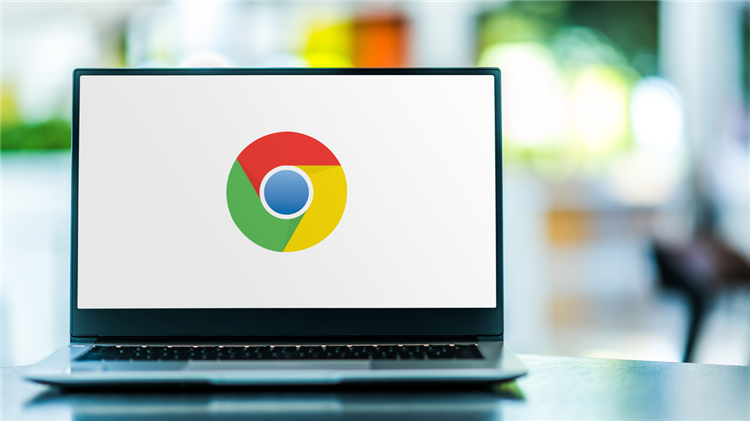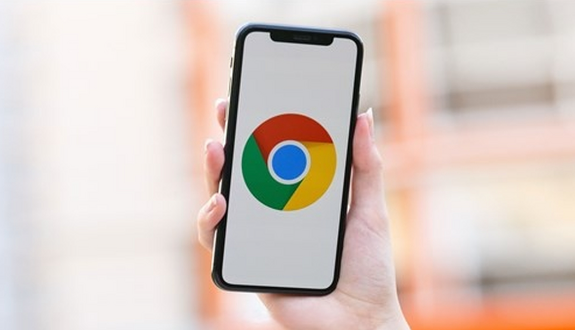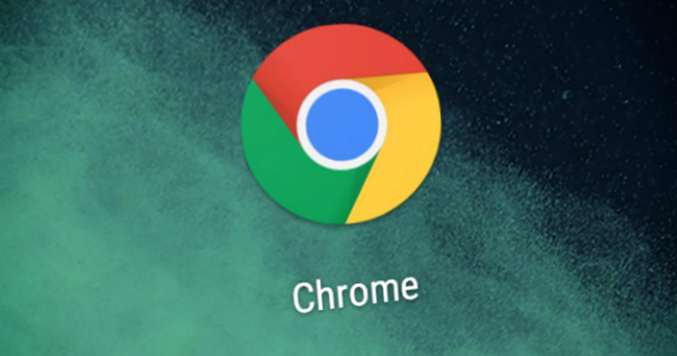教程详情

以下是谷歌浏览器禁用或启用网页通知权限的具体操作步骤:
一、全局禁用或启用所有网站通知
1. 进入设置页面
- 打开Chrome浏览器→点击右上角三点图标→选择“设置”。
- 在左侧菜单中点击“隐私与安全”→找到“网站设置”选项。
2. 调整通知权限
- 在“网站设置”页面找到“通知”选项→点击进入。
- 若需禁用所有通知,点击顶部“不允许”按钮(原为“允许”)→确认弹窗提示。
- 若需重新启用,点击“允许”→确认恢复所有网站的通知权限。
二、单独管理特定网站通知
1. 访问通知管理列表
- 在“通知”设置页面,向下滚动至“管理例外情况”区域。
- 此处会显示已授权或被阻止的网站列表(如未显示,点击“添加”按钮刷新列表)。
2. 禁用单个网站通知
- 找到需要屏蔽的网站→点击右侧三点图标→选择“阻止”。
- 若误操作阻止,可同位置选择“允许”恢复权限。
3. 删除授权记录
- 若网站已从列表中移除,但仍需彻底清除历史记录,点击“删除”按钮→确认操作。
三、高级设置与优化
1. 控制通知请求弹窗
- 在“通知”设置页面,关闭“网站可以申请发送通知”开关→所有网站将不再弹出请求提示。
- 若需恢复弹窗,重新开启此开关。
2. 清理缓存与重置设置
- 按`Ctrl+Shift+Del`清理浏览数据→勾选“缓存图像和文件”及“Cookie”→立即清除。
- 若问题持续,可进入设置→高级→重置→选择“恢复默认设置”(需提前备份书签)。
四、特殊场景处理
1. 修复插件冲突问题
- 进入扩展程序页面(`chrome://extensions/`)→禁用广告拦截类插件(如AdBlock)。
- 部分工具可能拦截通知功能,禁用后重启浏览器测试。
2. 检查系统代理设置
- 右键点击Chrome快捷方式→选择“属性”→在“目标”字段末尾添加 `--disable-proxy` →保存后重启浏览器。
- 此操作可避免代理服务器干扰通知推送。